在CentOS 7 系统设置使用公钥登录(publickey)
看到云友“鱼鱼鱼鱼啊 ”想设置公钥登录到CentOS系统,所以写此帖。
环境:经典网络类型的ECS,CentOS 7.2系统,远程ssh登录软件为MobaXterm 9.4
过程:
1.在 MobaXterm 软件的 Tools 菜单里点周 MobaKeyGen,生成公/私钥对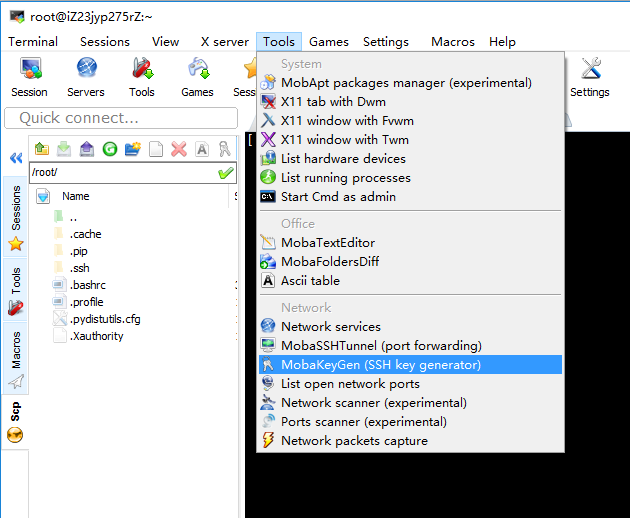
2.点击 Generate 按钮,在生成过程中,会提示您移动鼠标,随机生成创建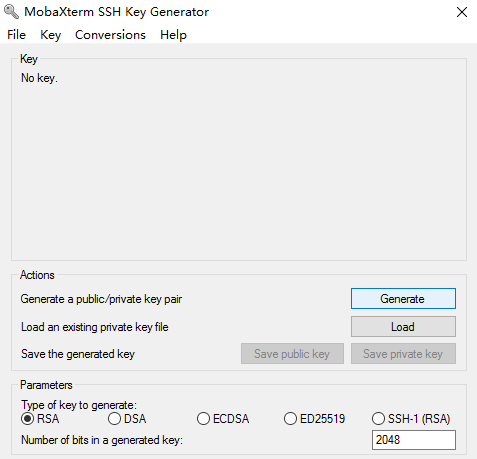
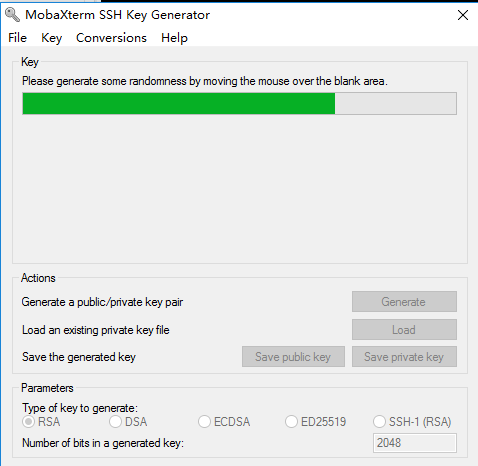
3.将生成的公钥(public key)复制,粘贴到 ~/.ssh/authorized_keys 中(可先通过mkdir ~/.ssh/ 创建好目录,再vi ~/.ssh/authorized_keys 粘贴 ),请注意要复制完整 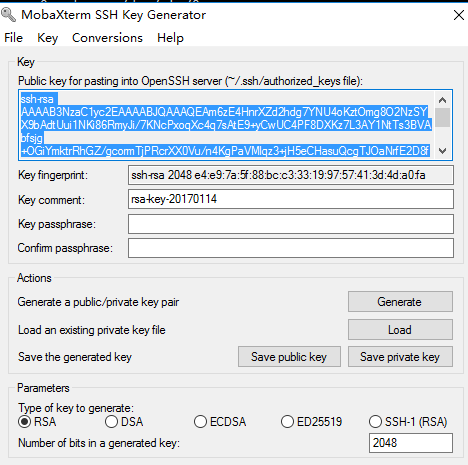

4.点击 Save private key,保存好私钥 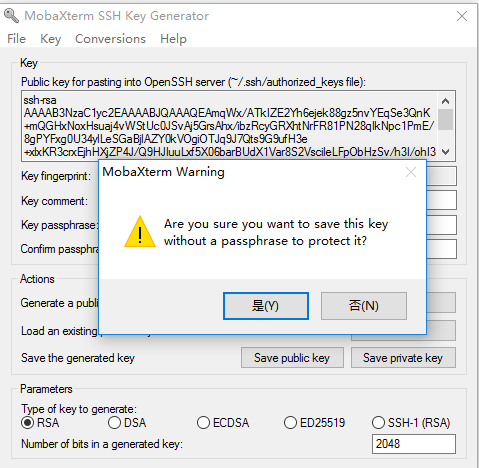
5.执行以下命令,设置公钥文件和目录的权限
chmod 700 ~/.ssh
chmod 600 ~/.ssh/authorized_keys
6.修改 /etc/ssh/sshd_config 的配置内容,将其中的 PasswordAuthentication 更改为 no 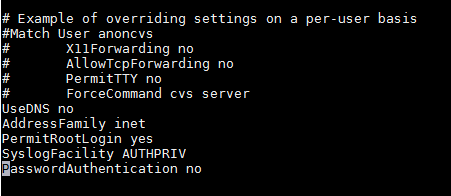
7.运行 systemctl restart sshd 重启 sshd 服务
8.在MobaXterm的会话管理里,在 Use private key 里选择保存好的私钥 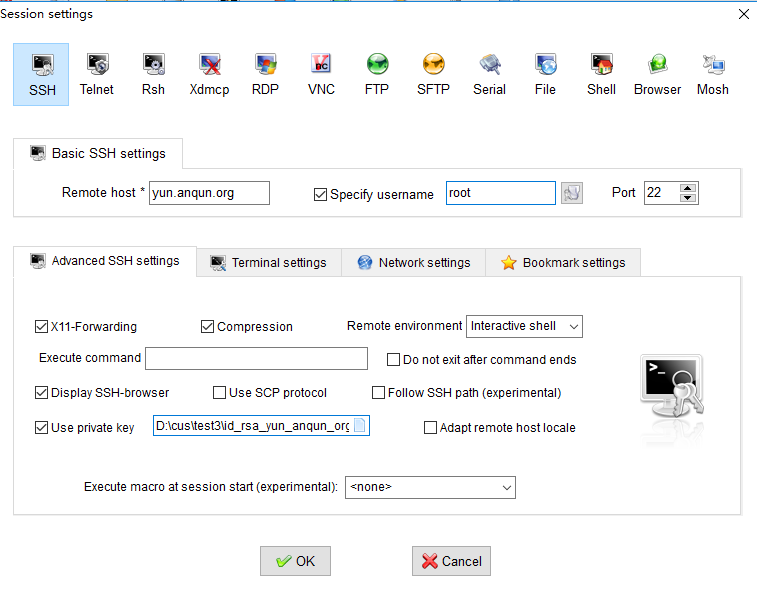
9.登录测试,成功 
参考: